Måder at ændre adgangskoder på iPhone/iPad (glemt eller ej)
Det er velkendt, at iPhone og iPad er to af de mest sikre digitale enheder. De er afhængige af en række sikkerhedsforanstaltninger for at beskytte dine data og privatliv, såsom låseskærmens adgangskode, Apple ID-adgangskode og mere. Derfor er det vigtigt at vide hvordan du ændrer din adgangskode på din iPhone eller iPad og hold dine data sikre. Det er, hvad du kan lære af denne guide.

I denne artikel:
Del 1. Sådan nulstiller du din adgangskode på iPhone/iPad
Der er normalt tre af de mest brugte adgangskoder på din iPhone/iPad: Apple ID, skærmlås og skærmtid. Hvis du kan huske dine gamle adgangskoder, er det nemt at opdatere adgangskoder på Apple-enheder. I det følgende afsnit vil vi introducere, hvordan du ændrer disse adgangskoder på din iPhone/iPad.
Sådan ændrer du adgangskoden til låseskærmen på iPhone/iPad
Apple og nyhederne taler mere om biometrisk sikkerhed, Face ID og Touch ID, du har stadig brug for en adgangskode på din iPhone. Når du har opladet dit håndsæt og genstartet det, skal du få adgang til iPhone med en adgangskode. For at gøre det praktisk bruger de fleste mindeværdige numre. Derfor bør du ændre iPhone-adgangskode regelmæssigt for at beskytte dig selv.

Kør appen Indstillinger fra din startskærm, og gå til Face ID og adgangskode eller Tryk på ID og adgangskode fanen afhængigt af din iPhone-model.
Indtast den aktuelle adgangskode, når du bliver bedt om det. Rul derefter ned og tryk Skift adgangskode.
Indtast igen den gamle adgangskode for at bekræfte ejerskabet. Så kommer du til Skift adgangskode skærmen. Indtast en 6-cifret ny adgangskode, og bekræft den. For at skifte til 4-cifret adgangskode eller andre typer skal du trykke på Indstillinger for adgangskode knap.
Sådan ændrer du Apple ID-adgangskode på iPhone/iPad
Alle Apple-kunder har et Apple-id og en adgangskode. Legitimationsoplysningerne er vigtige, da de er nøglen til at få adgang til Apple-tjenester, såsom iCloud, iMessage, Apple Pay og mere. Derudover skal du bruge dem til at oprette en ny iPhone. Du kan ændre din iPhone/iPad-adgangskode i appen Indstillinger.
Gå til IndstillingerTryk på din Profil øverst på siden.
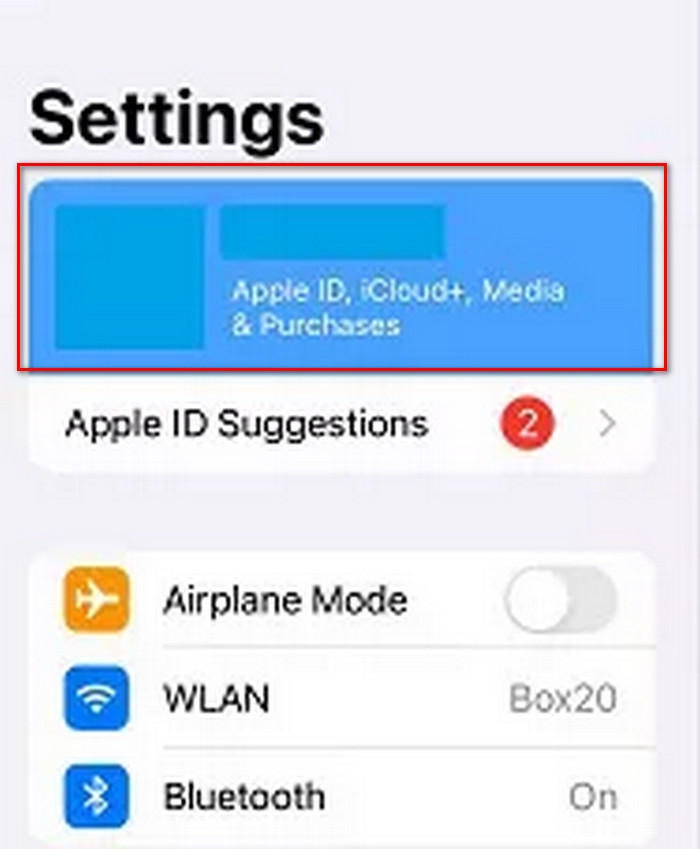
Vælg Adgangskode og sikkerhed. Tryk derefter på Skift kodeord.
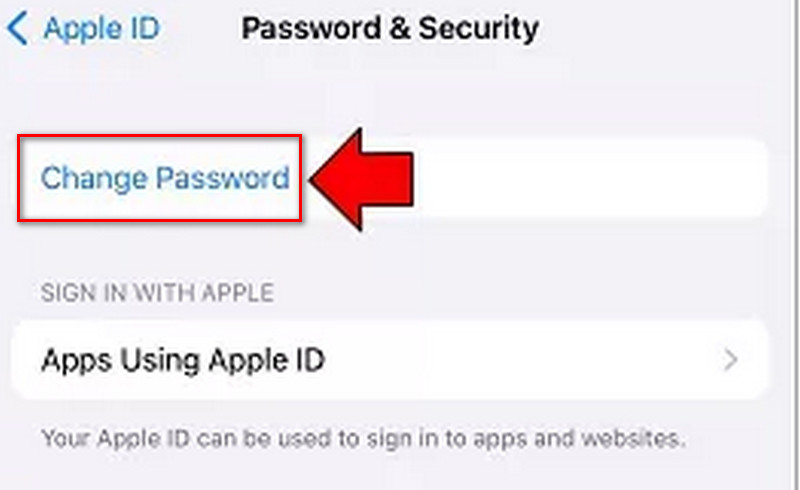
Indtast din adgangskode, eller brug dit Face ID/Touch ID. Indtast derefter din nye Apple ID-adgangskode, og indtast den igen for at bekræfte.
Sådan ændrer du adgangskoden til skærmtid på iPhone/iPad
Skærmtid bruges til at indstille en grænse for den tid, der bruges på en bestemt app. Det kræver også en adgangskode, som bruges mindre hyppigt end de to foregående. Nogle personer har dog stadig brug for at ændre adgangskoden til Skærmtid og ved ikke hvordan. Følgende er den detaljerede vejledning.
Gå til Indstillinger > Skærmtid. Tryk derefter på Skift adgangskode til skærmtid.
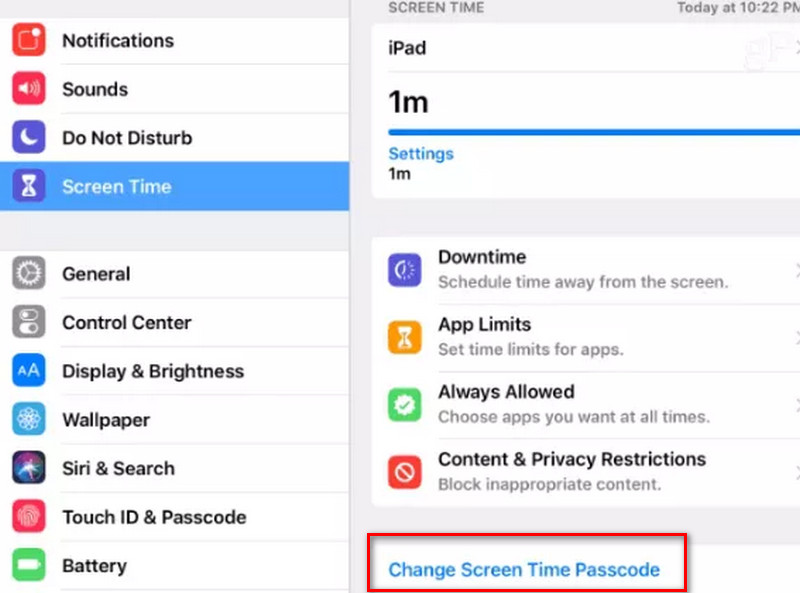
Indtast din nuværende adgangskode til skærmtid. Derefter kan du opdatere den til en ny.
Når du har nulstillet adgangskoder på din iPhone/iPad, kan du bruge en adgangskodeadministrator som f.eks. imyPass iPhone Password Manager for at hjælpe dig med at administrere disse nye adgangskoder, hvis du glemmer dem.
Del 2. Sådan ændrer du din adgangskode på iPhone/iPad, hvis du har glemt den
Kan du ændre din iPhone/iPad-adgangskode, når du har glemt den? Svaret er ja, og alt hvad du behøver er et kraftfuldt værktøj kaldet imyPass iPassGoDet giver dig mulighed for at nulstille adgangskoden uden nogen begrænsninger.

4.000.000+ downloads
Skift iPhone/iPad-adgangskode hurtigt.
Sikker og nem at bruge.
Inkluder bonusfunktioner.
Understøtter en bred vifte af iPhones og iPads.
Her er trinene til at ændre adgangskoden på din iPhone, når du har glemt den:
Tilslut til din iPhone
Start iPhone-oplåsningssoftwaren, efter du har installeret den på din computer. Vælge Tør adgangskoden, tilslut din iPhone til computeren med et USB-kabel, og klik på Start knap.

Download firmwaren
Tjek derefter oplysningerne på din iPhone og sørg for, at alt er rigtigt. Tryk på Start knappen for at downloade firmwaren.

Fjern den gamle adgangskode
Klik derefter på Lås op knappen, læs advarslen og gå ind 0000 hvis du er klar. Klik til sidst på Lås op knappen igen. Derefter kan du ændre dine adgangskoder til nye, uanset om det er Apple ID-adgangskoden, adgangskoden til låseskærmen eller adgangskoden til skærmtid.

Udvidet læsning:
Konklusion
Hvis du følger vores guide, bør du forstå hvordan du ændrer din adgangskode på en iPhone/iPadVi har diskuteret Apple ID-adgangskoden, såvel som adgangskoden til låseskærmen og adgangskoden til skærmtid. Derudover er imyPass iPassGo en god måde at nulstille adgangskoden på din iOS-enhed, hvis du har glemt den.
Hot løsninger
-
Lås iOS op
- Gennemgang af de gratis iCloud Unlock Services
- Omgå iCloud-aktivering med IMEI
- Fjern Mosyle MDM fra iPhone og iPad
- Fjern support.apple.com/iphone/adgangskode
- Anmeldelse af Checkra1n iCloud Bypass
- Omgå adgangskoden til iPhone-låseskærmen
- Sådan Jailbreak iPhone
- Lås iPhone op uden computer
- Omgå iPhone låst til ejer
- Fabriksindstil iPhone uden Apple ID-adgangskode
-
iOS-tip
-
Lås Android op
-
Windows-adgangskode

